
Ang mga kapakyasan sa serbisyo sa network sa Windows 7 layo ra. Sa ingon nga mga problema, imposible nga magdagan ang mga aplikasyon o mga sangkap sa sistema nga klaro nga nagsalig sa imong koneksyon sa Internet o LAN. Niini nga artikulo, hisgutan naton ang mga pamaagi aron masulbad ang sayup nga may kalabutan sa wala o dili makahimo sa pagsugod sa network.
Ang pagsulbad sa "Network nawala o wala nagdagan" nga sayup
Kini nga sayup mahitabo kung adunay dili maayo nga butang sa usa ka sangkap sama sa "Kliyente alang sa Microsoft Networks". Dugang pa sa kadena, usa ka hinungdanon nga serbisyo nga gitawag "Workstation" ug mga serbisyo nga nasandig niini. Ang mga hinungdan mahimong lahi - gikan sa usa ka yano nga "kapritso" sa sistema hangtod sa usa ka pag-atake sa virus. Adunay lain nga dili klaro nga hinungdan - ang kakulang sa gikinahanglan nga pack sa serbisyo.
Paagi 1: Pag-configure ug pag-usab sa serbisyo
Kini bahin sa serbisyo "Workstation" ug protocol sa network SMB una nga bersyon. Ang pipila ka mga host dili magdumili sa pagtrabaho kauban ang protocol sa legacy, busa kinahanglan nimo nga i-configure ang serbisyo aron kini molihok uban ang SMB bersyon 2.0.
- Naglunsad kami Utud nga mando sa ngalan sa tagdumala.
Labi pa: Pagtawag sa Command Prompt sa Windows 7
- Kami "nagsulti" sa serbisyo aron kini magbalhin sa protocol sa ikaduhang bersyon uban ang mando
sc config lanmanworkstation depend = bowser / mrxsmb20 / nsiPagkasulod nimo, i-press ang yawi PAGPANGALAGAD.

- Sunod, i-disable ang SMB 1.0 sa mga mosunud nga linya.
sc config mrxsmb10 pagsugod = panginahanglan
- I-restart ang serbisyo "Workstation"pinaagi sa pagpatuman sa duha ka sugo:
net stop lanmanworkstation
net nga pagsugod sa lanmanworkstation
- Pag-usab.
Kung ang mga sayup mahitabo sa panahon sa mga lakang, sulayi pag-usab ang angay nga sangkap sa sistema.
Paagi 2: i-reinstall ang sangkap
"Kliyente alang sa Microsoft Networks" nagtugot kanimo sa pagpakig-uban sa mga kapanguhaan sa network ug usa ka hinungdanon nga serbisyo. Kung mapakyas kini, ang mga problema dili gyud malikayan, lakip ang sayup karon. Ang pag-usab sa sangkap makatabang sa dinhi.
- Bukas "Kontrol sa Panel" ug adto sa applet Sentro sa Network ug Sharing.

- Sunda ang link "Usba ang mga setting sa adapter".

- Gina-klik namon ang RMB sa aparato diin gihimo ang koneksyon, ug ablihan ang mga kabtangan niini.

- Pagpili sa lista "Kliyente alang sa Microsoft Networks" ug tangtanga kini.

- Mangutana ang Windows alang sa pagkumpirma. Push Oo.

- Pag-rebo sa PC.

- Sunod, balik sa mga kabtangan sa adapter ug pag-klik Pag-instalar.

- Sa lista, pilia ang posisyon "Customer" ug i-klik Pagdugang.
- Pilia ang butang (kung wala nimo mano-mano ang pag-install sa mga sangkap, nan kini ra ang us aka butang) "Kliyente alang sa Microsoft Networks" ug i-klik Ok.

- Tapos na, ang sangkap gi-reinstall. Alang sa pagkamatinud-anon gipabalik namon ang makina.
Paagi 3: I-install ang update
Kung ang mga panudlo sa ibabaw dili molihok, ang imong pag-update sa KB958644 mahimong mawala sa imong computer. Kini usa ka patch aron malikayan ang pipila nga mga malware nga mosulod sa sistema.
- Miadto kami sa panid sa pag-download sa package sa opisyal nga website sa Microsoft nga nahiuyon sa kapasidad sa sistema.
Pag-download panid alang sa x86
Pag-download panid alang sa x64 - Ipadayon ang buton Pag-download.
- Nakuha namon ang usa ka file nga adunay ngalan "Windows6.1-KB958644-x86.msu" o "Windows6.1-KB958644-x64.msu".
Gisugdan namon kini sa naandan nga paagi (doble nga pag-klik) ug maghulat nga makumpleto ang pag-instalar, dayon i-reboot ang makina ug sulayan nga sublion ang mga lakang aron ma-configure ang serbisyo ug i-install ang bahin sa network.
Paagi 4: Pag-ayo sa System
Ang diwa sa kini nga pamaagi mao ang paghinumdom kung kanus-a o pagkahuman kung unsa ang mga aksyon nga gisugdan sa imong mga problema, ug gipahiuli ang sistema gamit ang magamit nga mga gamit.
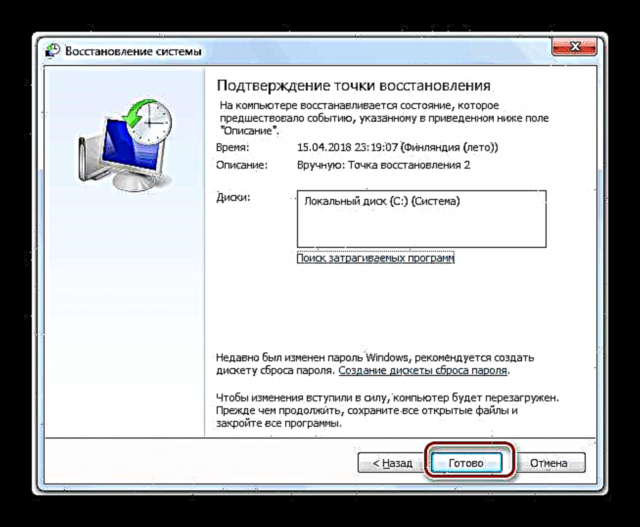
Magbasa pa: Giunsa pagpahiuli ang Windows 7
Paagi 5: susihon ang mga virus
Ang hinungdan nga ang mga sayup nga nahitabo sa panahon sa operasyon mahimo’g adunay malware. Ilabi na delikado ang mga nakig-uban sa network. May katakus sila sa pagdawat sa hinungdanon nga datos o yano nga "paglapas" sa pagsumpo, pagbag-o sa mga setting o pagdaot sa mga file. Sa kaso sa mga pagkadaut, kinahanglan nga diha-diha dayon i-scan ug kuhaa ang mga "peste". Ang "pagtambal" mahimo nga madala nga independente, apan mas maayo nga mangayo libre nga tabang sa mga espesyal nga site.
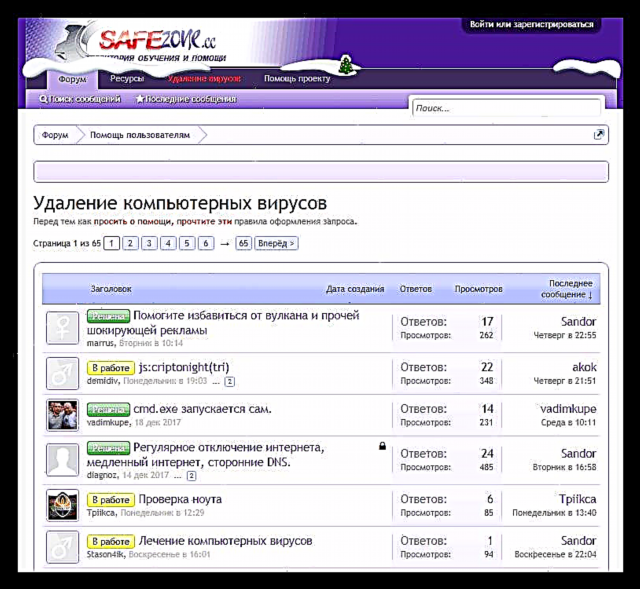
Magbasa pa: Pakig-away batok sa mga virus sa computer
Sama sa imong nakita, ang solusyon sa problema sa pagwagtang sa mga hinungdan sa "Network nawala o wala nagdagan" nga sayup sa kadaghanan yano nga yano. Bisan pa, kung naghisgot kita bahin sa pag-atake sa virus, ang kahimtang mahimong grabe. Ang pagtangtang sa mga makadaot nga programa dili mag-una sa gitinguha nga sangputanan kung nakahimo na sila mga hinungdanon nga pagbag-o sa mga file file. Sa kini nga kaso, lagmit, ang pag-reinstall usab sa Windows makatabang.






















